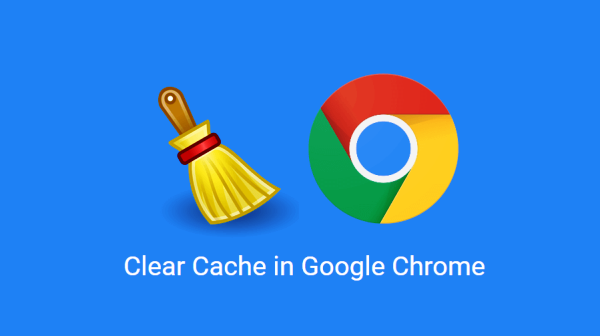Pernahkah Kamu saat mengakses halaman internet tapi tiba-tiba browser menutup sendiri atau loading terus-menerus? Nah, jika hal ini terjadi tentu saja kita mersa sangat jengkel. Sebab tampilan pada halaman website tak kunjung muncul. Untuk mengatasinya, ada berbagai macam cara yang dapat dilakukan Apabila Kamu menggunakan browser chrome, maka Kamu bisa mencoba cara clear cache Chrome.
Membersihkan cache adalah cara paling praktis untuk menyiasati saat proses loading terlalu lama. Bagi Kamu yang kebingungan dengan cara clear cache Chrome, Kami akan bagikan ulasannya. Tapi sebelumnya, mari kita ulas pembahasan tentang cache berikut ini terlebih dahulu!
Daftar Isi
Pengertian Cache
Proses menyimpan data pada ruang penyimpanan sementara biasa dinamakan sebagai caching. Jenis cache itu sendiri bervariasi, selain bisa ditemukan di web browser bagi yang sering browsing juga dapat ditemukan di aplikasi-aplikasi yang telah diinstal pada Hp/smartphone.
Cache ini berfungsi meningkatkan efektivitas dan efisiensi saat memakai browser, jadi tak perlu lagi berhadapan dengan masalah loading lama. Karena data yang didapatkan ketika mengakses website sendiri akan tersimpan dengan sementara.
Jadi, jika Kamu mengakses situs web yang sama, chrome secara otomatis langsung menampilkan apa yang Kamu cari karena data sebelumnya sudah disimpan sementara di ruang pengimpanan.
Tujuan Clear Cache Chrome
Sebenarnya ada beberapa tujuan cara clear cache Chrome, diantaranya sebagai berikut :
- Dapat mempercepat akses loading ke halaman website, jadi bisa langsung mengakses informasi apa saja yang diperlukan tanpa harus menunggu lama.
- Dapat membantu melakukan akses data dalam sebuah website dengan cara up to date, karena website tersebut bisa saja telah melakukan update.
- Bisa meminimalisir resiko terjadinya pencurian data, sebab bisa saja data yang tersimpan pada cache bersifat rahasia dan penting. Misalnya data tentang password dan username email, maupun akun media sosial lainnya. Walaupun ketika cache dibersihkakn, Kamu harus menginputkan username kembali, tapi datamu dijamin akan aman.
- Meminimalisir resiko kinerja yang melambat pada perangkat karena terbebani ruang penyimpanan yang overload. Karena walaupun cache berukuran KB atau kilo bite, tapi secara perlahan bisa semakin besar. Dengan demikian jika cache tidak dihapus bisa menumpuk. Imbasnya dapat membuat kinerja perangkat semakin melemah karena terbebani oleh cache.
Dengan banyaknya manfaat cara clear cache Chrome di atas, tentu saja kini Kamu harus mulai menjadwalkan pembersihan cache dengan berkala.
Cara Clear Cache Chrome
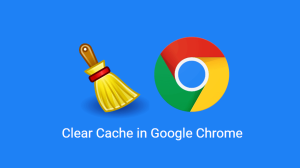
Cara Membersihkan Cache Browser di Desktop
Cara membersihkan cache browser di Desktop ini sangat mudah, salah satunya ialah cara clear cache Chrome yang bisa Kamu ikuti. Adapun panduan caranya ialah sebagai berikut :
1. Cara Menghapus Cache di Chrome
Cara menghapus cache di Chrome bisa digunakan bagi Kamu yang menggunakan web browser Chrome. Adapun panduan cara clear cache Chrome ini ialah sebagai berikut :
- Silahkan akses menu di ujung kanan, tepatnya yang bertanda titik tiga berjajar. Kamu bisa pilih history. Lalu buka history.
- Pilih lagi clear browsing data pada browser Chrome yang digunakan.
- Dalam durasi atau time range cara menghapus cache di Chrome, Kamu bisa memilih opsi all time jika ingin menghapus mulai dari data pertama.
- Pilih apa saja yang ingin Kamu hapus, seperti history, cookies, atau cache.
- Silahkan tekan clear data.
Cara clear cache Chrome bagi pengguna Windows, bisa mengakses menu clearing tab cukup dengan cara menekan kombinasi tombol CTRL+SHIFT+Delete. Sementara bagi pengguna Mac OS Kamu dapat membuat shorcut caranya dengan tekan kombinasi command+Shift dan Delete.
2. Cara Menghapus Cache di Mozila Firefox
Selain cara clear cache Chrome, Kamu juga bisa menghapus cache di browser Mozilla Firefox. Berikut cara menghapus cache di Mozila Firefox :
- Silahkan buka menu di ujung kanan lalu pilih menu Library, kemudian pilih history dan clear recent history.
- Lalu pada durasi, Kamu bisa memilih All Time.
- Kemudian pilih file mana yang akan dihapus, baik cookies, history dan cache.
- Tekan Clear Now.
3. Cara Menghapus Cache di Safari
Untuk menghapus cache di Safari, sebagai web browser yang Kamu pakai, sebenarnya tak jauh berbeda dari cara clear cache Chrome dan Firefox. Silahkan ikuti panduannya di bawah ini :
- Kamu bisa buka History yang terdapat di bagian atas menu, lalu tekan Clear History.
- Dalam jangka waktu, Kamu bisa memilih all history, apabila ingin membersihkan cache mulai dari data yang pertama kali di browser.
- Maka secara otomatis, browser ini akan langsung menghapus seluruh cookies, history, maupun cache tanpa memintamu memilih diantara ketiganya.
- Kemudian tekan Clear History.
4. Cara Menghapus Cache di Microsoft Edge
Untuk membersihkan cache yang ada pada Microsoft Edge, Kamu bisa mencoba panduannya di bawah ini :
- Pertama-tama pada samping kanan bagian atas, Kamu bisa pilih menu Settings.
- Lalu tekan Choose What to Clear pada bagian bawah Clear Browsing Data.
- Silahkan pilih item apa saja yang akan Kamu hapus pada dropdown list.
- Selanjutnya tekan clear, Kamudian tunggu sampai beberapa lama.
- Kamu juga dapat melakukan pengaturan supaya pembersihan cache dapat dilakukan otomatis setiap Kamu menutup browser.
Sebagai catatan, Kamu juga dapat mengakses layanan clearing tab lewat CTRL+Delete+SHIFT.
5. Cara Menghapus Cache di Opera
Bagi pengguna browser Opera, Kamu juga dapat membersihkan cache di browser ini dengan langkah-langkah berikut :
- Silahkan klik History di bagian bawah kiri.
- Setelah itu, tekan Clear Browsing Data.
- Kemudian dalam jangka waktu, Kamu bisa memilih the beginning of time jika ingin menghapus seluruh data.
- Pilih file yang akan dihapus, baik itu cookies, dan cached images and files.
- Lalu tekan Clear browsing data.
Cara Membersihkan Cache Browser Lewat Mobile
Browser untuk versi mobile biasanya memakai caching yang sama seperti pada browser desktop. Adapun cara clear cache Chrome di perangkat mobile ini yaitu :
1. Cara Menghapus Cache Chrome di Android
Bagi pengguna android yang kebetulan memakai chrome sebagai perangkat web browser yang Kamu miliki. Ini dia panduannya :
- Pertama-tama silahkan buka side menu lalu pilih History.
- Kemudian tekan Clear Browsing Data.
- Dalam durasi, silahkan tekan pilihan All Time apabila Kamu ingin menghapus seluruh data dari awal.
- Pilih beberapa data yang dibersihkan.
- Kemudian pilih Clear data.
Untuk menghapus cache lainnya di android, Kamu bisa mencoba cara clear cache android lebih lengkap!
2. Cara Menghapus Cache Chrome di iOS
Apabila Kamu memakai perangkat iOS dan ingin menghapus cache di iOS, ada beberapa langkah yang harus dilakukan berikut ini :
- Silahkan masuk ke side menu di samping kanan bagian atas, kemudian tekan history.
- Plih Clear Browsing Data.
- Lalu pilih file yang akan dihapus.
- Setelah itu, konfirmasikan pesan pemberitahuan yang muncul. Caranya dengan menekan pilihan Clear Browsing Data.
Nah, itulah beberapa pilihan cara clear cache Chrome, Mozilla Firefox, Opera dan lainnya yang bisa Kamu coba sesuai perangkat dan browser yang digunakan. Semoga bermanfaat!